Comment réparer un iPhone mort : trucs et astuces
Accueil très chaleureux des geeks…!! Aujourd’hui, je vais discuter de quelque chose lié à iOS. Eh bien, la plupart des utilisateurs d’iOS sont confrontés à ce problème qui est un iPhone mort. C’est l’un des problèmes frustrants auxquels la plupart des utilisateurs sont confrontés. Dans ce numéro, vous pouvez voir un écran noir sur votre iPhone qui ressemble à un iPhone mort. Donc, dans cet article, je vais vous présenter comment réparer un iPhone mort. Sans plus tarder, commençons.

Oui, il peut y avoir tellement de raisons pour obtenir ce problème. C’est l’un des problèmes courants causés par un dysfonctionnement de votre iPhone. Nous savons tous qu’Apple produit les meilleurs smartphones de tous les temps. Mais certaines raisons peuvent causer un iPhone mort. Voyons maintenant quelles sont certaines des raisons pour lesquelles cet iPhone est mort.
Raisons d’un iPhone mort :
- La première raison peut être que vous n’avez pas chargé votre iPhone. En raison d’un câble ou d’un adaptateur défectueux.
- Parfois, un dysfonctionnement du logiciel peut également provoquer ce problème.
- Il y aura un problème matériel comme la batterie ou la carte interne que vous devez changer.
- Eh bien, vous n’avez pas mis à jour votre iPhone vers la dernière version.
- Vous avez peut-être fait tomber votre iPhone dans l’eau ou dans tout autre endroit humide.
Ce sont quelques-unes des raisons pour lesquelles ce problème d’iPhone est mort. Voyons maintenant quelques-unes des méthodes de travail pour réparer les iPhones morts. Entrons dans les détails.
Méthodes pour réparer un iPhone mort :
Ici, dans cet article, je vais vous montrer les 8 meilleures méthodes possibles pour réparer votre iPhone mort. Ces méthodes vous aideront à réparer votre iPhone mort. Discutons de chaque méthode en détail.
#1. Remplacez la batterie de votre iPhone :
La première méthode dont je parle est de remplacer la batterie de votre iPhone. Eh bien, un iPhone mort ressemble principalement à une batterie morte. Assurez-vous donc de vérifier d’abord votre batterie lorsque vous rencontrez ce problème. La raison en est que si vous avez trop utilisé votre iPhone, votre batterie va mourir. Vous devez également vérifier la santé de la batterie à jour.

- Accédez à l’option Paramètres et faites défiler vers le bas, puis sélectionnez l’option de batterie.
- Là, cliquez sur la santé de la batterie et vérifiez l’état.
Cela signifie que votre batterie peut s’être complètement déchargée. Vous devez donc remplacer votre batterie en utilisant Apple Care ou une nouvelle. Ou bien vous pouvez augmenter votre batterie pour la charger. Pour que vous puissiez récupérer votre iPhone.
#2. Vérifiez les dommages matériels :
Oui, les dommages matériels peuvent également entraîner la mort de votre iPhone. Ici, je vais vous montrer certaines choses que vous devez vérifier pour les dommages matériels. Suivez-les.
- Si vous avez fait tomber votre iPhone dans l’eau, votre matériel sera endommagé.
- Vérifiez si vous utilisez le câble ou l’adaptateur défectueux et assurez-vous de les remplacer.
- Nettoyez votre port de charge pour enlever la saleté et vérifiez s’il est endommagé ou non.
- Vérifiez si vos composants internes sont endommagés ou non.
#3. Forcer le redémarrage de votre appareil :
Eh bien, c’est l’une des méthodes les plus simples qui vous aidera à réparer un iPhone mort. L’étape simple que vous devez faire est de forcer le redémarrage de votre appareil. Suivez attentivement les étapes ci-dessous.
Pour l’iPhone 6 et les générations précédentes, suivez ces étapes.
- La première étape que vous devez faire est d’appuyer simultanément sur le bouton d’alimentation et le bouton d’accueil.
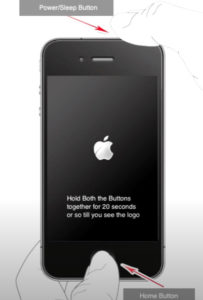
- Assurez-vous de les tenir pendant environ 10 à 15 secondes.
- Après cela, vous verrez le logo Apple, puis il forcera le démarrage de l’appareil.

Pour l’iPhone 7 et les générations ultérieures, suivez les étapes ci-dessous.
- La première étape que vous devez faire est de cliquer simultanément sur le bouton d’alimentation et le bouton de réduction du volume.
- Assurez-vous de les tenir pendant environ 10 secondes.
- Après cela, vous pouvez voir le logo Apple sur l’écran, puis il forcera le redémarrage de l’appareil.
#4. Restaurer l’iPhone en mode de récupération ou en mode DFU :
Eh bien, si vous êtes confronté à ce problème d’iPhone mort, vous pouvez simplement mettre votre iPhone en mode de récupération. En le connectant à iTunes, vous pouvez simplement suivre les étapes ci-dessous. Avant cela, un gentil rappel est que toutes vos données seront effacées par cette méthode.
- La première étape que vous devez faire est de télécharger la version mise à jour d’iTunes. Connectez-y maintenant le câble Lightning.
- Si vous utilisez l’iPhone 7 ou une version plus récente, appuyez longuement sur le bouton de réduction du volume.
- Connectez ensuite le câble Lightning à une autre extrémité de cet appareil.
- Vous pouvez maintenant voir le symbole iTunes sur l’écran de l’iPhone. Ensuite, il entre en mode de récupération.
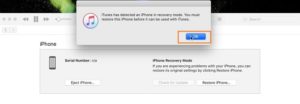
- Eh bien, pour l’iPhone 6s et les générations plus anciennes, vous devez appuyer sur le bouton d’accueil au lieu du bouton de volume.
- Pour l’iPhone 5s, vous verrez le message iTunes à l’écran une fois qu’il aura détecté votre appareil.
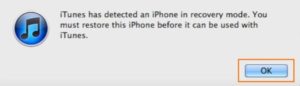
- Assurez-vous d’accepter l’invite et votre appareil sera restauré.
#5. Mettez à jour votre iPhone à l’aide d’iTunes :
Comme mentionné précédemment dans les raisons, l’utilisation d’une ancienne version peut provoquer ce problème. Assurez-vous donc de mettre à jour votre iPhone à l’aide d’iTunes. Suivez attentivement les étapes ci-dessous.
- La première étape que vous devez faire est de lancer iTunes, puis de vous connecter à votre iPhone.
- Ensuite, il détecte votre iPhone et sélectionnez-le dans l’option Appareils.
- Accédez maintenant à la page de résumé, puis cliquez sur le bouton Rechercher une mise à jour.
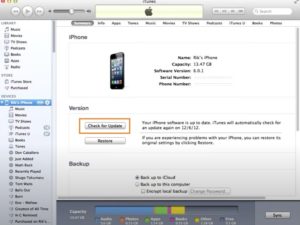
- Ensuite, il vérifie la mise à jour et enfin cliquez sur le bouton de mise à jour, puis confirmez-le.
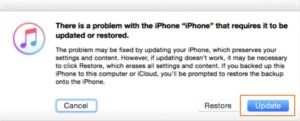
#6. Résoudre le problème de l’iPhone mort sans perte de données :
Eh bien, la plupart des iPhones recherchent une récupération sans perdre leurs données. Ici, je vous propose la meilleure méthode pour résoudre le problème de votre iPhone sans perte de données. Suivez attentivement les étapes ci-dessous.
- La première étape consiste à lancer Dr. Fone sur votre ordinateur et à cliquer sur le bouton de réparation du système.
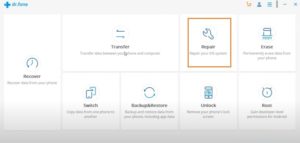
- Maintenant, connectez votre iPhone à l’aide du câble Lightning à un ordinateur. Cliquez ensuite sur le modèle de votre choix.
- Après cela, cliquez sur l’option de démarrage, puis des instructions s’affichent, assurez-vous de les suivre.
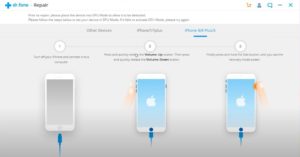
- Enfin, attendez un peu jusqu’à ce que toutes les données soient complètement téléchargées.
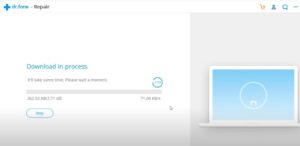
#7. Chargez votre iPhone :
Eh bien, si rien de ce qui précède ne semble fonctionner pour vous. Assurez-vous de charger votre iPhone pour vérifier si le problème est matériel ou logiciel.
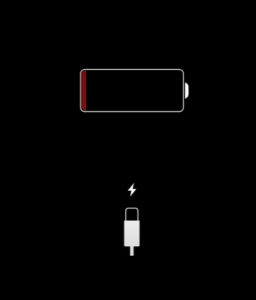
- Connecté le chargeur iPhone directement à la prise murale.
- Essayez ensuite de redémarrer l’appareil pour résoudre le problème.
La plupart des utilisateurs d’iPhone ont affirmé que la connexion à un chargeur avait résolu le problème.
#8. Nettoyez le port de charge :
Si votre iPhone ne répond toujours pas, il se peut qu’il y ait de la saleté dans votre port de charge. Assurez-vous de nettoyer le port de charge avec une brosse antistatique. N’utilisez pas d’humidité pour nettoyer le port car cela endommagerait les composants internes.

FAQ :
- Comment allumer mon iPhone ?
Eh bien, vous pouvez connecter votre iPhone au chargeur et le laisser charger pendant un certain temps. Ensuite, vous pouvez simplement allumer le téléphone après 15 minutes.
- Comment effacer un iPhone mort ?
Vous pouvez effacer un téléphone mort en allant sur iCloud> tous les appareils> cliquez sur l’option d’effacement.
- Comment réparer l’iPhone mort et non en charge?
Oui, vous pouvez utiliser iTunes pour résoudre ce problème et vous pouvez également remplacer la batterie.
Conclusion:
Enfin, je peux conclure que dans cet article, j’ai présenté les 8 meilleures méthodes possibles pour réparer un iPhone mort. En plus de cela, j’ai également mentionné les raisons. Jetez-y un œil. Vous pouvez suivre l’une des meilleures méthodes pour récupérer votre iPhone. J’espère que cet article vous aidera d’une grande manière.
Si vous avez des doutes concernant cet article, n’hésitez pas à nous le demander dans la section commentaires et si vous avez trouvé cet article utile, partagez-le avec vos proches.
Merci d’avoir choisi OMGEEKY.

Moi-même Nadhiya, je suis éditeur et auteur chez OMGeeky, j’aime écrire du contenu lié à la technologie pour aider mes utilisateurs. En dehors de cela, j’aime voyager, passionné de cuisine, d’art, de chant, de danse, aime partager les connaissances, la patience, peu d’amis, une âme heureuse, bienveillante, aidant les pauvres, accro du shopping, personne chaleureuse.
